-
-
Créer et gérer des connexions et des ressources
-
Pools d'identités de machines de différents types de jonction
-
Service Citrix Secure Ticketing Authority (STA) autonome Cloud Connector
-
-
-
-
Modèles de stratégie
-
Comparer, donner un ordre de priorité, modéliser et résoudre les problèmes de stratégies
-
-
Sauvegarder ou faire migrer votre configuration
-
Sauvegarder et restaurer à l'aide de l'outil de configuration automatisée
-
Applets de commande d'outils de configuration automatisée pour la migration
-
Applets de commande d'outils de configuration automatisée pour la sauvegarde et la restauration
-
Dépannage de la configuration automatisée et informations supplémentaires
-
Collecter une trace CDF (Citrix Diagnostic Facility) au démarrage du système
-
Service de mise à niveau de Citrix VDA (VUS) - Technical Preview
This content has been machine translated dynamically.
Dieser Inhalt ist eine maschinelle Übersetzung, die dynamisch erstellt wurde. (Haftungsausschluss)
Cet article a été traduit automatiquement de manière dynamique. (Clause de non responsabilité)
Este artículo lo ha traducido una máquina de forma dinámica. (Aviso legal)
此内容已经过机器动态翻译。 放弃
このコンテンツは動的に機械翻訳されています。免責事項
이 콘텐츠는 동적으로 기계 번역되었습니다. 책임 부인
Este texto foi traduzido automaticamente. (Aviso legal)
Questo contenuto è stato tradotto dinamicamente con traduzione automatica.(Esclusione di responsabilità))
This article has been machine translated.
Dieser Artikel wurde maschinell übersetzt. (Haftungsausschluss)
Ce article a été traduit automatiquement. (Clause de non responsabilité)
Este artículo ha sido traducido automáticamente. (Aviso legal)
この記事は機械翻訳されています.免責事項
이 기사는 기계 번역되었습니다.책임 부인
Este artigo foi traduzido automaticamente.(Aviso legal)
这篇文章已经过机器翻译.放弃
Questo articolo è stato tradotto automaticamente.(Esclusione di responsabilità))
Translation failed!
Modèles de stratégie
Remarque :
Vous pouvez gérer votre déploiement de Citrix Virtual Apps and Desktops™ à l’aide de deux consoles de gestion : Web Studio (console basée sur le Web) et Citrix Studio (console basée sur Windows). Cet article ne concerne que Web Studio. Pour plus d’informations sur Citrix Studio, consultez l’article équivalent dans Citrix Virtual Apps and Desktops 7 2212 ou version antérieure.
Les modèles sont des ensembles de paramètres qu’il est recommandé d’utiliser pour créer des stratégies visant à obtenir des résultats spécifiques. Par exemple, les paramètres définis dans le modèle “Expérience utilisateur en très haute définition” peuvent être utilisés comme référence et point de départ pour la création de stratégies permettant de fournir une expérience utilisateur en très haute définition.
Les modèles ne sont pas des stratégies. Les modèles constituent une documentation supplémentaire pour les paramètres de stratégie Citrix. Ils présentent les fonctionnalités collectives de certains paramètres liés aux utilisateurs.
L’utilisation d’un modèle est facultative. Les administrateurs peuvent créer des stratégies sans utiliser de modèles. Les modèles sont utiles pour les administrateurs qui ont une idée générale de la manière dont un site doit être configuré, mais qui ne savent pas quels paramètres utiliser pour obtenir la configuration souhaitée.
Les administrateurs peuvent créer des modèles à l’aide d’un modèle existant ou d’une stratégie existante ou en partant de zéro.
ADMX/ADML
Les modèles de stratégie de groupe Citrix décrits ici n’ont rien à voir avec les modèles de stratégie Windows. Les modèles décrits ici et les modèles de stratégie Windows sont deux concepts différents. Les modèles de stratégie de groupe Citrix ne sont pas des fichiers ADMX.
Modèles Citrix incorporés
Les modèles de stratégie suivants sont disponibles :
- Expérience utilisateur très haute définition. Ce modèle applique les paramètres par défaut ce qui optimise l’expérience utilisateur. Utilisez ce modèle dans les scénarios dans lesquels plusieurs stratégies sont traitées par ordre de priorité.
- Montée en charge du serveur élevée. Appliquez ce modèle pour économiser les ressources du serveur. Ce modèle assure un excellent compromis entre expérience utilisateur et montée en charge du serveur. Il offre une expérience utilisateur des plus satisfaisantes tout en augmentant le nombre d’utilisateurs que vous pouvez héberger sur un seul serveur. Ce modèle n’utilise pas un codec vidéo pour la compression de graphiques et empêche la génération de multimédia côté serveur.
- Montée en charge du serveur élevée - anciens systèmes d’exploitation. Ce modèle de montée en charge du serveur élevée s’applique uniquement aux VDA exécutant Windows Server 2008 R2 ou Windows 7 et versions antérieures. Ce modèle s’appuie sur le Mode graphique d’ancienne génération qui est plus efficace pour ces systèmes d’exploitation.
- Optimisé pour NetScaler SD-WAN. Appliquez ce modèle pour les utilisateurs qui travaillent depuis des succursales avec NetScaler SD-WAN pour optimiser la mise à disposition de Citrix Virtual Desktops. (NetScaler SD-WAN est la nouvelle appellation de CloudBridge).
- Optimisé pour les connexions WAN. Ce modèle est conçu pour les utilisateurs qui travaillent dans des succursales (connexions WAN partagées) ou depuis des sites distants utilisant des connexions à faible bande passante qui accèdent à des applications dotées d’interfaces graphiques simples et contenant très peu de contenu multimédia. Ce modèle optimise l’efficacité de la bande passante au détriment de l’expérience de lecture vidéo et de la montée en charge du serveur.
- Optimisé pour les connexions WAN – anciens systèmes d’exploitation. Le modèle Optimisé pour les connexions WAN s’applique uniquement aux VDA exécutant Windows Server 2008 R2 ou Windows 7 et versions antérieures. Ce modèle s’appuie sur le Mode graphique d’ancienne génération qui est plus efficace pour ces systèmes d’exploitation.
- Sécurité et contrôle. Utilisez ce modèle dans les environnements dans lesquels la tolérance aux risques est faible, de façon à limiter les fonctionnalités activées par défaut dans Citrix Virtual Apps and Desktops. Ce modèle contient des paramètres qui désactivent l’accès à l’impression, au Presse-papiers, aux périphériques, au mappage de lecteurs, à la redirection de port et à l’accélération Flash sur les machines utilisateur. L’application de ce modèle peut consommer plus de bande passante et réduire le nombre d’utilisateurs par serveur.
Bien que nous recommandions d’utiliser les modèles Citrix intégrés avec leurs paramètres par défaut, il existe des paramètres pour lesquels aucune valeur spécifique n’a été recommandée. Par exemple, Limite de bande passante de session générale, qui est inclus aux modèles Optimisé pour les connexions WAN. Dans ce cas, le modèle expose le paramètre de façon à faire comprendre à l’administrateur que ce paramètre est susceptible de s’appliquer au scénario.
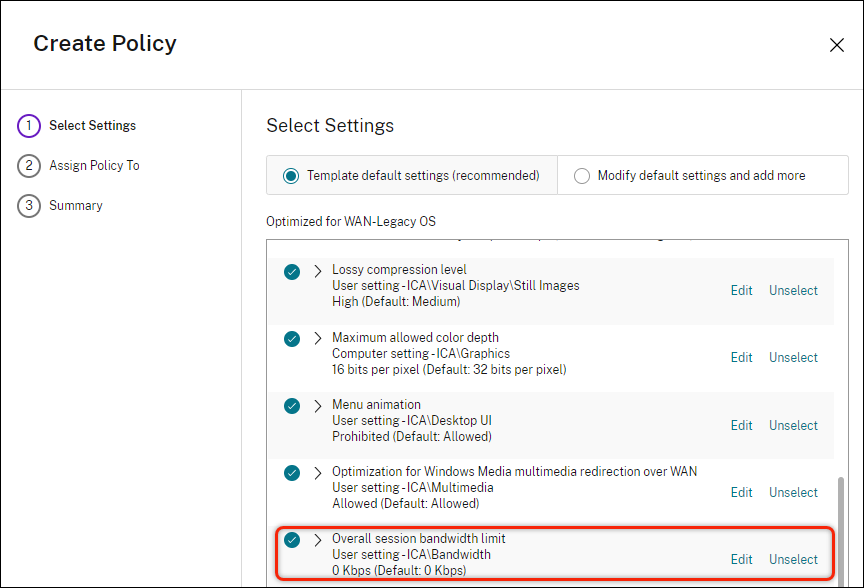
Si vous travaillez avec un déploiement (gestion de la stratégie et VDA) antérieur à XenApp et XenDesktop 7.6 FP3, et avez besoin de modèles Montée en charge du serveur élevée et Optimisé pour les connexions WAN, utilisez les anciennes versions de systèmes d’exploitation de ces modèles lorsqu’ils s’appliquent.
Remarque :
Citrix crée des modèles incorporés et les met à jour. vous ne pouvez ni modifier ni supprimer ces modèles.
Créer et gérer des modèles à l’aide de Web Studio
Pour créer un modèle à partir d’un autre modèle :
- Connectez-vous à Web Studio et sélectionnez Stratégies dans le volet de gauche.
- Sélectionnez l’onglet Modèles, puis sélectionnez le modèle depuis lequel vous souhaitez créer le nouveau modèle.
- Sélectionnez l’onglet Créer un modèle. L’écran Sélectionner les paramètres s’affiche.
- Sélectionnez et configurez les paramètres de stratégie que vous souhaitez inclure dans le modèle.
- Dans Commandes CLI équivalentes, passez en revue les commandes et cliquez sur Suivant. L’écran Résumé s’affiche.
- Entrez un nom pour le modèle.
- Cliquez sur Terminer. Le nouveau modèle apparaît dans l’onglet Modèles.
Pour créer un modèle à partir d’une stratégie :
- Connectez-vous à Web Studio et sélectionnez Stratégies dans le volet de gauche.
- Sélectionnez l’onglet Stratégies, puis sélectionnez la stratégie à partir de laquelle vous souhaitez créer le modèle.
- Cliquez sur l’onglet Plus.
- Sélectionnez Enregistrer comme modèle. L’écran Sélectionner les paramètres s’affiche.
- Sélectionnez et configurez tout nouveau paramètre de stratégie que vous souhaitez inclure dans le modèle.
- Dans Commandes CLI équivalentes, passez en revue les commandes et cliquez sur Suivant. L’écran Résumé s’affiche.
- Entrez un nom et une description pour le modèle, puis cliquez sur Terminer.
Modèles et Administration déléguée
Les modèles dans Web Studio sont stockés dans la base de données du site, contrairement aux modèles dans Citrix Studio, qui sont stockés sous forme de fichiers dans le dossier de profil utilisateur de l’administrateur actuel avec une extension .gpt. Les modèles Citrix Studio créés par un administrateur ne sont pas visibles pour les autres administrateurs ou pour le même administrateur sur une machine différente. Les modèles Web Studio, quant à eux, sont visibles par tous les administrateurs soumis à des autorisations et à une administration déléguée.
Partager
Partager
This Preview product documentation is Citrix Confidential.
You agree to hold this documentation confidential pursuant to the terms of your Citrix Beta/Tech Preview Agreement.
The development, release and timing of any features or functionality described in the Preview documentation remains at our sole discretion and are subject to change without notice or consultation.
The documentation is for informational purposes only and is not a commitment, promise or legal obligation to deliver any material, code or functionality and should not be relied upon in making Citrix product purchase decisions.
If you do not agree, select I DO NOT AGREE to exit.